|

Tutoriel
écrit
pour
Corel
Paint
shop
PhotoX
Il
peut
être
réalisé
avec
d'autres
versions.

Matériel
a
télécharger
ici

Filtres
utilisés:
Simple

Ouvrir
le
matériel
dans
votre
psp,
dupliquer
les
tubes
et
fermer
les
originaux
Placer
en
avant-plan
la
couleur
#f0eae8
et
en
arrière-plan
la
couleur
noir

1.
Fichier/nouveau/nouvelle
image
400x300
pixels,
fond
blanc.

2.
Activé
le
"fond"
Edition/Copier,
Revenir
sur
le
travail,
Edition
coller
comme
un
nouveau
calque,

3.
Effet/d'image/mosaique
sans
jointure:
par
défaut.

4.
Effet/trait/fusain:
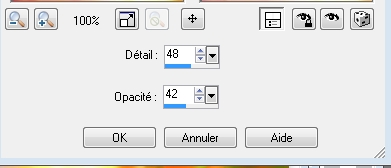

5.
Activé
le
tube
"Dubo",
redimensionner
a
300
pixels
de
hauteur
Edition/copier,
revenir
sur
le
travail
Edtion
coller
comme
un
nouveau
calque.
Fusionner
tout.
Edition/copier

6.
Image
ajouter
une
bordue
de
1
pixel
couleur
noir
Image
ajouter
une
bordure
de
5
pixel
couleur
blanche
Sélectionner
la
bordure
avec
la
baguette,
Effet/simple/Quick
time
(défaut)
Effet/Effet
3D/
Biseautage
interieur:
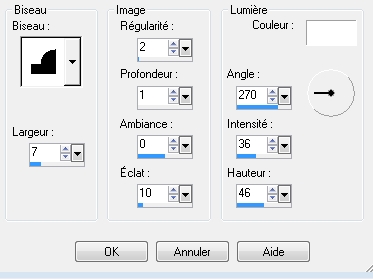
Sélection/Désélectionner.
Image
ajouter
une
bordure
de
1
pixel
couleur
noir.

7.
Image
ajouter
une
bordure
de
15
pixels
couleur
blanche
Sélectionner
la
bordure,
Edtion
coller
dans
la
sélection,
Effet/géométrique/cercle:
Coché
transparent

8.
Effet/effet
3D/Ombre
portée:
-3/3/100/30
noir
Sélection
désélectionner.

9.
Refaire
le
point
6.

Il
ne
vous
reste
plus
qu'a
signer
votre
oeuvre.
Fichier/enregister
en
JPG.

©lolocreation
tutoriel
2009

|